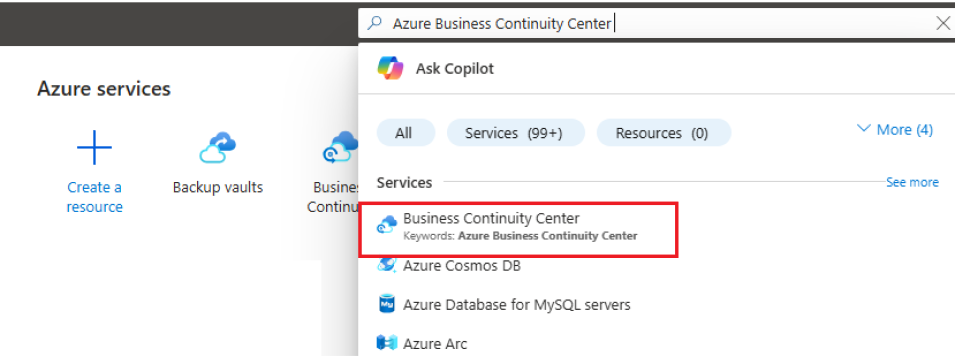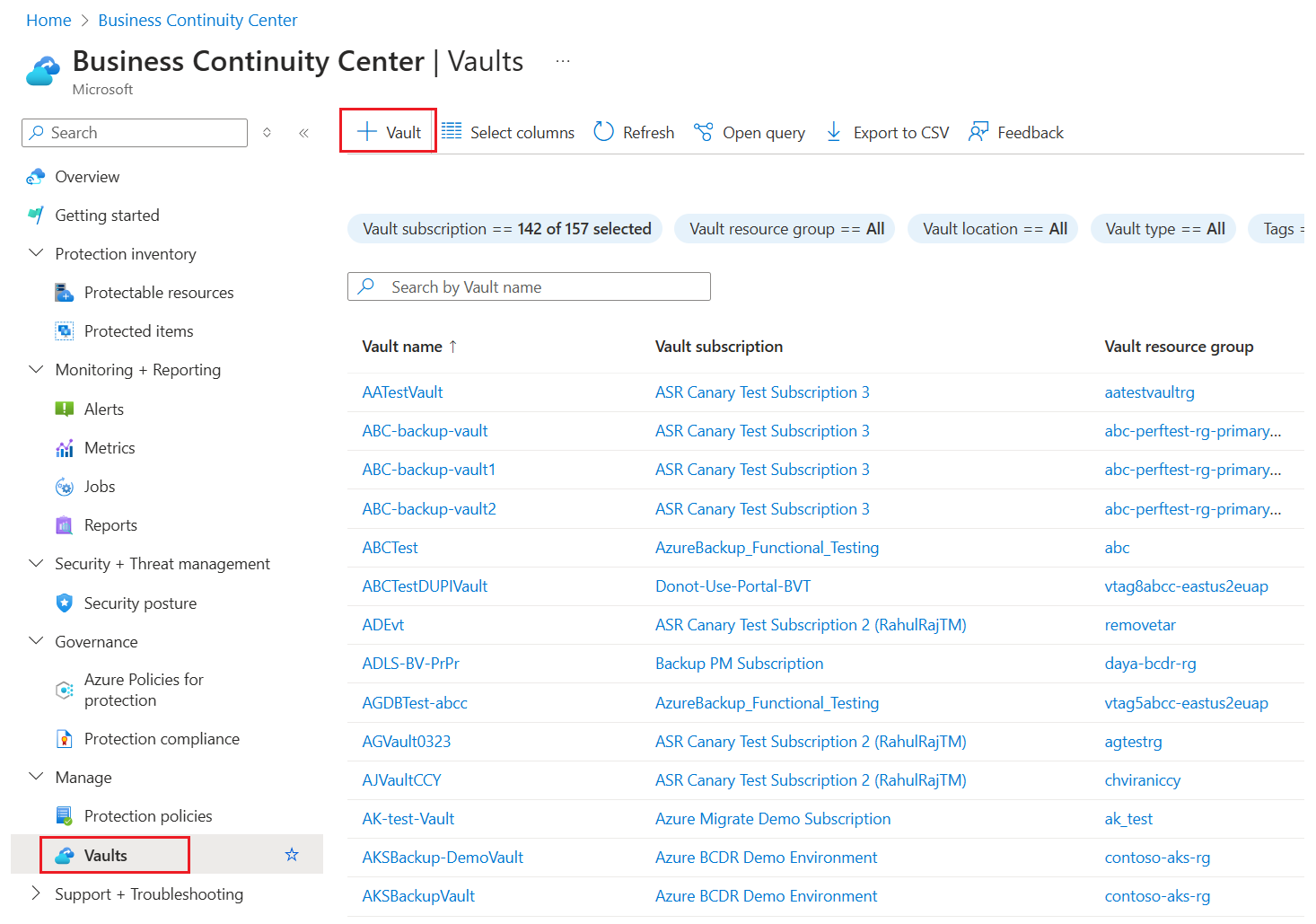Hacer copias de seguridad de Windows Server en Azure
En este tutorial se describe cómo realizar una copia de seguridad de Windows Server local en Azure mediante el agente de Azure Recovery Services (MARS) de Microsoft.
Azure Backup le ayuda a proteger su servidor Windows Server de daños, ataques y desastres. Azure Backup proporciona una herramienta ligera llamada agente de Microsoft Azure Recovery Services (MARS). El agente de MARS se instala en Windows Server para proteger los archivos y las carpetas, así como la información de configuración del servidor a través de Estado del sistema de Windows Server. En este tutorial se explica cómo se puede usar el agente de MARS para realizar la copia de seguridad Windows Server en Azure.
Inicio de sesión en Azure
Inicie sesión en Azure Portal.
Creación de un almacén de Recovery Services
Un almacén de Recovery Services es una entidad de administración que almacena los puntos de recuperación creados a lo largo del tiempo y proporciona una interfaz para realizar operaciones relacionadas con la copia de seguridad. Entre dichas operaciones se incluye realizar copias de seguridad a petición, realizar restauraciones y crear directivas de copia de seguridad.
Para crear un almacén de Recovery Services:
Inicie sesión en Azure Portal.
Busque Centro de continuidad empresarial y, después, vaya al panel Centro de continuidad empresarial.
En el panel Almacén, seleccione +Almacén.
Seleccione Almacén de Recovery Services>Continuar.
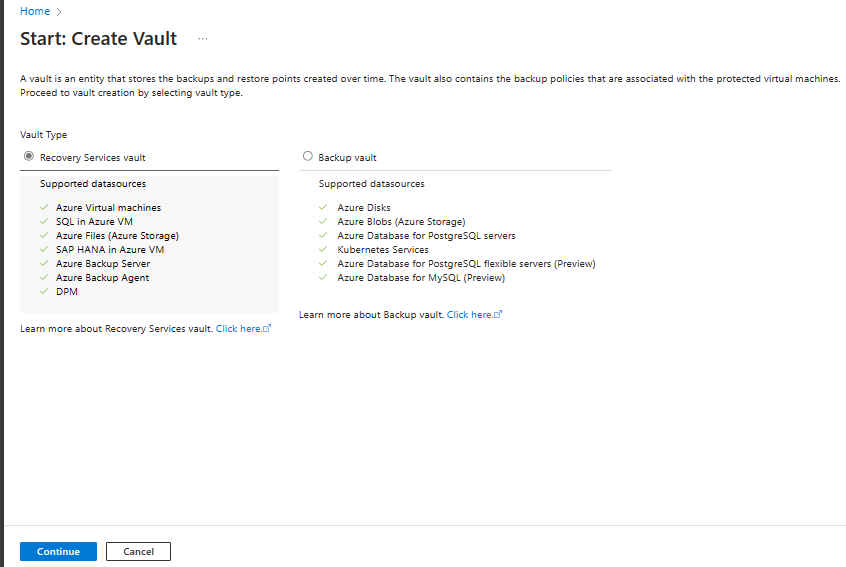
En el panel del almacén de Recovery Services, escriba los valores siguientes:
Suscripción: seleccione la suscripción que vaya a usar. Si es miembro de una sola suscripción, verá solo ese nombre. Si no está seguro de la suscripción que debe usar, seleccione la opción predeterminada. Solo hay varias opciones si la cuenta profesional o educativa está asociada a más de una suscripción de Azure.
Grupo de recursos: Use un grupo de recursos existente o cree uno. Para ver la lista de los grupos de recursos disponibles en una suscripción, seleccione Usar existente y, a continuación, un recurso de la lista desplegable. Para crear un grupo de recursos, seleccione Crear nuevo y escriba un nombre. Para más información sobre los grupos de recursos, consulte Información general de Azure Resource Manager.
Nombre del almacén: escriba un nombre descriptivo para identificar el almacén. El nombre debe ser único para la suscripción de Azure. Especifique un nombre que tenga entre 2 y 50 caracteres. El nombre debe comenzar por una letra y consta solo de letras, números y guiones.
Región: seleccione la región geográfica del almacén. Si quiere crear un almacén para proteger cualquier origen de datos, el almacén debe estar en la misma región que el origen de datos.
Importante
Si no está seguro de la ubicación del origen de datos, cierre la ventana. Vaya a la lista de recursos en el portal. Si tiene orígenes de datos en varias regiones, cree un almacén de Recovery Services para cada una de ellas. Cree el almacén en la primera ubicación, antes de crear un almacén en otra ubicación. No es preciso especificar cuentas de almacenamiento para almacenar los datos de la copia de seguridad. Tanto el almacén de Recovery Services como Azure Backup lo controlan automáticamente.
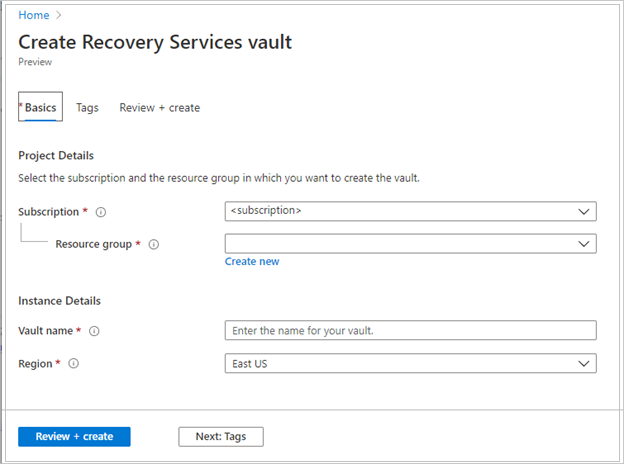
Después de especificar los valores, seleccione Revisar y crear.
Para terminar de crear el almacén de Recovery Services, seleccione Crear.
La creación del almacén de Recovery Services puede tardar unos minutos. Supervise las notificaciones de estado en el área de notificaciones de la parte superior derecha. Tras crear el almacén, este aparece en la lista de almacenes de Recovery Services. Si el almacén no aparece, seleccione Actualizar.
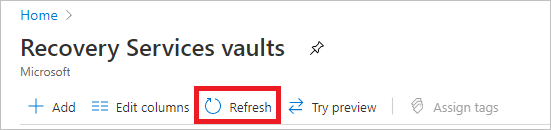
Nota
Azure Backup ahora admite los almacenes inmutables que ayudan a garantizar que los puntos de recuperación creados no se puedan eliminar antes de su expiración, según la directiva de copia de seguridad. Puede hacer irreversible la inmutabilidad para ofrecer la máxima protección a los datos de copia de seguridad datos contra diversas amenazas, incluidos los ataques de ransomware y los actores malintencionados. Más información.
Descarga del agente de Recovery Services
El agente de Microsoft Azure Recovery Services (MARS) crea una asociación entre Windows Server y el almacén de Recovery Services.
Para descargar el agente en el servidor, siga estos pasos:
En la lista Almacenes de Recovery Services, seleccione myRecoveryServicesVault para abrir su panel.
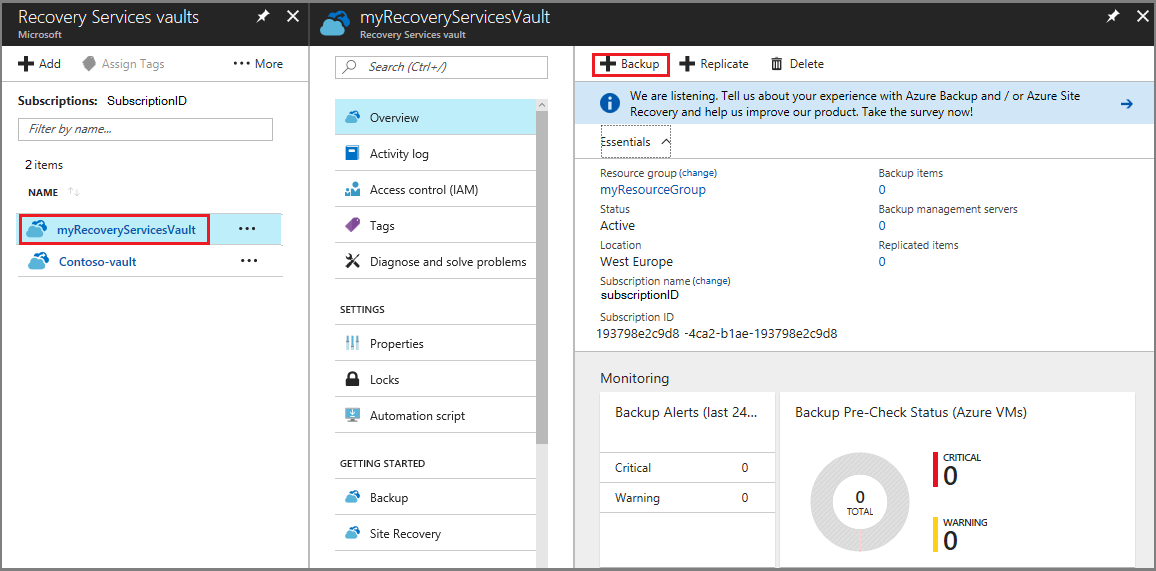
En el menú del panel del almacén, seleccione Backup.
En el menú Objetivo de Backup:
- En ¿Dónde se ejecuta su carga de trabajo?, seleccione Local.
- En el menú ¿De qué desea hacer una copia de seguridad?, seleccione Archivos y carpetas y Estado del sistema
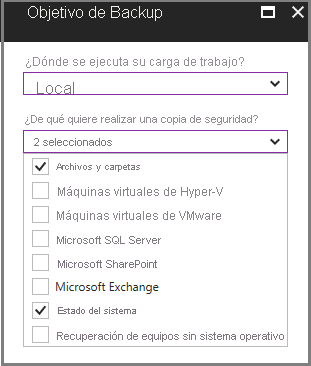
Seleccione Preparar infraestructura para abrir el menú Preparar infraestructura.
En el menú Preparar infraestructura, seleccione Descargar agente para Windows Server o cliente de Windows si desea descargar el archivo MARSAgentInstaller.exe.
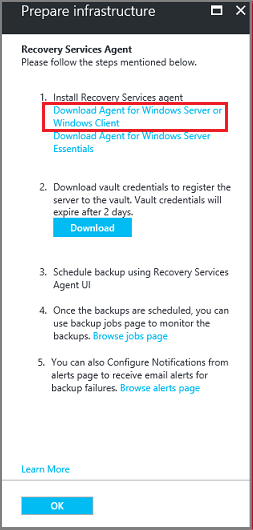
El instalador se abre en un explorador diferente y descarga MARSAgentInstaller.exe.
Antes de ejecutar el archivo descargado, en el menú Preparar infraestructura, seleccione Descargar y guarde el archivo Credenciales de almacén. Este archivo es necesario para conectar el agente de MARS con el almacén de Recovery Services.
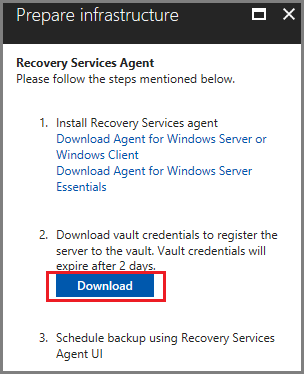
Instalación y registro del agente
Para instalar y registrar el agente, siga estos pasos:
Busque y haga doble clic en el archivo MARSagentinstaller.exe descargado.
Se muestra el Asistente para la instalación de Agente de Microsoft Azure Recovery Services.
En el asistente, escriba los detalles siguientes cuando se le solicite:
Ubicación de la carpeta de instalación y de memoria caché.
Detalles del servidor proxy, si usa un servidor proxy para conectarse a Internet.
Sus detalles de nombre de usuario y contraseña si usa un servidor proxy autenticado.
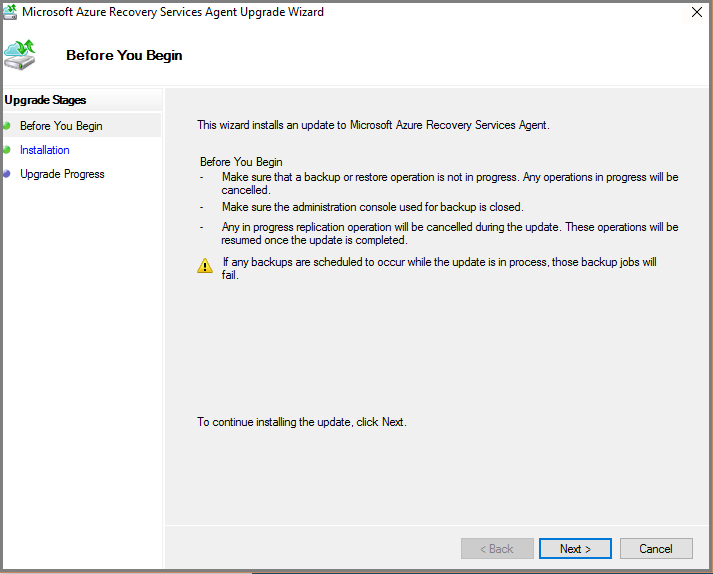
Seleccione Registrar.
Al final del asistente, seleccione Proceder al registro y proporcione el archivo Credenciales de almacén que descargó en el procedimiento anterior.
Cuando se le solicite, ingrese una frase de contraseña de cifrado para cifrar las copias de seguridad de Windows Server. Guarde la frase de contraseña en una ubicación segura, ya que Microsoft no puede recuperarla si se pierde.
Seleccione Finalizar.
Configuración de copia de seguridad y retención
Use el agente de Microsoft Azure Recovery Services para programar cuándo se realizarán copias de seguridad de Azure en Windows Server.
Para configurar la copia de seguridad y la retención en el servidor donde descargó el agente, siga estos pasos:
Abra el agente de Microsoft Azure Recovery Services. Para encontrarlo, busque Microsoft Azure Backupen la máquina.
En la consola de agente de Recovery Services, seleccione Programar copia de seguridad en el panel de Acciones.
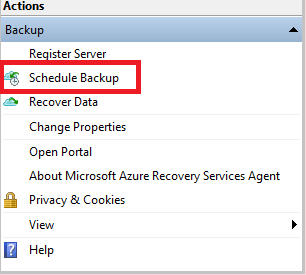
Seleccione Siguiente para ir a la página Seleccionar elementos de los que realizar copia de seguridad.
Seleccione Agregar elementos y, desde el cuadro de diálogo que aparece, seleccione Estado del sistema y los archivos o las carpetas de los que quiera realizar una copia de seguridad. Después, seleccione Aceptar.
Seleccione Next (Siguiente).
En la página Especificar la programación de copia de seguridad (estado del sistema) , especifique las horas del día o la semana en que las copias de seguridad deban desencadenarse para el estado del sistema y seleccione Siguiente.
En la página Seleccionar la directiva de retención (estado del sistema) , seleccione la directiva de retención para la copia de seguridad del estado del sistema y seleccione Siguiente.
De forma similar, seleccione la programación de copia de seguridad y la directiva de retención de los archivos y carpetas seleccionados.
En la página Elija el tipo de copia de seguridad inicial, seleccione Automáticamente a través de la red y, después, Siguiente.
En la página Confirmación, revise la información y seleccione Finalizar.
Cuando el asistente termine de crear la programación de copia de seguridad, seleccione Cerrar.
Ejecución de una copia de seguridad a petición
Habrá establecido la programación cuando se ejecuten los trabajos de copia de seguridad. Sin embargo, no ha realizado la copia de seguridad del servidor. Es un procedimiento recomendado de recuperación ante desastres para ejecutar una copia de seguridad a petición destinada a garantizar la resistencia de datos del servidor.
En la consola del agente de Microsoft Azure Recovery Services, seleccione Hacer copia de seguridad ahora.
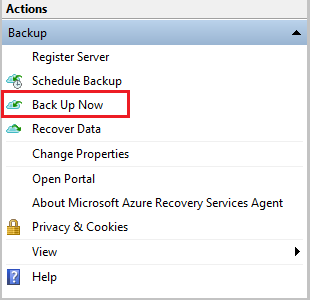
En el Asistente para iniciar copia de seguridad, seleccione uno de los archivos y carpetas o el estado del sistema del que quiera realizar una copia de seguridad, y seleccione Siguiente.
En la página Confirmación, revise la configuración que usa el Asistente de Hacer Copia Ahora para crear la copia de seguridad del servidor. A continuación, seleccione Copia de seguridad.
Seleccione Cerrar para cerrar el asistente. Si lo hace antes de que finalice la copia de seguridad, el asistente se sigue ejecutando en segundo plano.
Una vez completada la copia de seguridad inicial, el estado Trabajo completado se refleja en el panel Trabajos de la consola del agente de MARS.
Pasos siguientes
En este tutorial se usa Azure Portal para las siguientes acciones:
- Creación de un almacén de Recovery Services
- Descarga del agente de Microsoft Azure Recovery Services
- Instalación del agente
- Configuración de la copia de seguridad para Windows Server
- Realización de una copia de seguridad a petición
Continúe en el tutorial siguiente para recuperar archivos de Azure en Windows Server